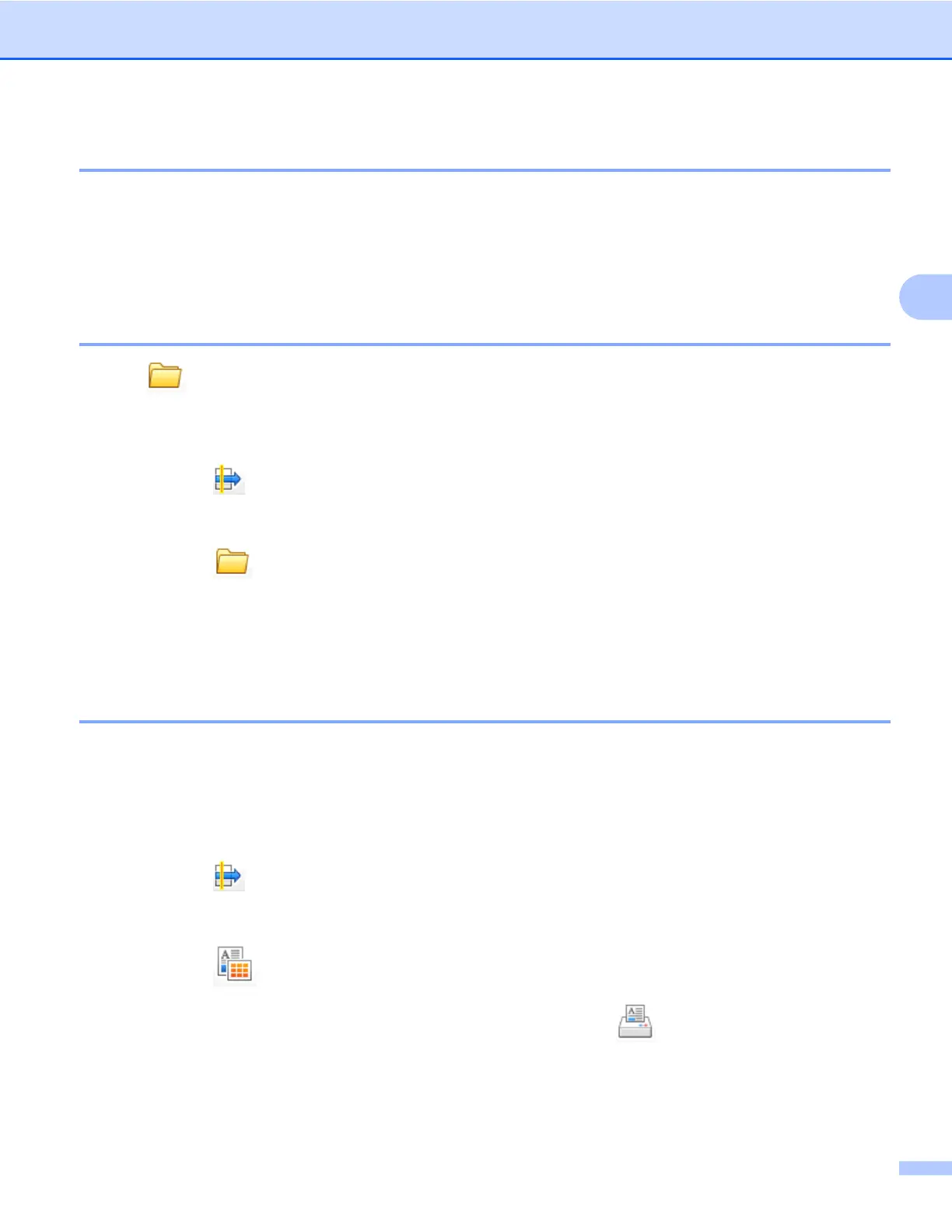ControlCenter4
63
3
Tamaño del documento
Puede seleccionar el tamaño del documento en la lista desplegable Tamaño de escaneado. Si selecciona
un tamaño de documento 1 a 2, como 1 a 2 (A4), la imagen escaneada se dividirá en dos documentos de
tamaño A5.
Si selecciona un tamaño de documento 2 en 1, como 2 en 1 (A4), las imágenes escaneadas se combinarán
en un solo documento de tamaño A3.
Guardar imagen escaneada
El botón (Guardar) permite escanear una imagen a una carpeta de la unidad de disco duro en uno de
los tipos de archivo que se muestran en la lista de tipos de archivo.
a Configure los ajustes en el área de ajustes de escaneado del PC.
b Haga clic en (Escanear).
c Confirme y edite (en caso necesario) la imagen escaneada en el visualizador de imágenes.
d Haga clic en (Guardar).
e Aparecerá el cuadro de diálogo Guardar. Seleccione la Carpeta de destino y otros ajustes. Haga clic
en Aceptar.
f La imagen se guardará en la carpeta seleccionada.
Imprimir la imagen escaneada
Puede escanear una página en el equipo e imprimir copias utilizando cualquiera de las funciones del
controlador de impresora del equipo Brother compatibles con ControlCenter4.
a Seleccione la pestaña Escanear.
b Configure los ajustes en el área de ajustes de escaneado del PC.
c Haga clic en (Escanear).
d Confirme y edite (en caso necesario) la imagen escaneada en el visualizador de imágenes.
e Haga clic en (Imprimir).
f Configure los ajustes de impresión y, a continuación, haga clic en (Iniciar impresión).
